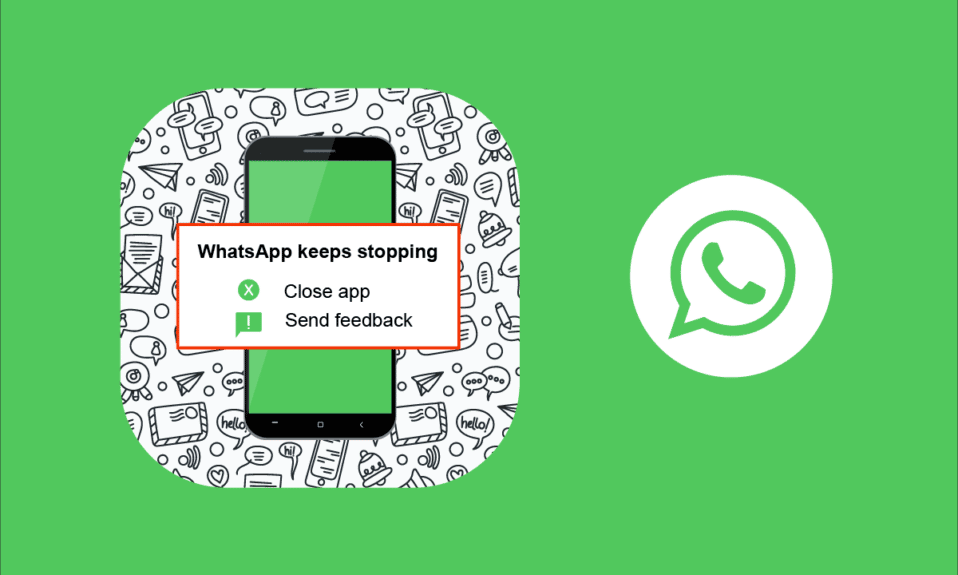
WhatsApp är roligare och kreativare vilket är användbart för att ansluta till vänner, familjemedlemmar, kontorskollegor och mycket fler människor var som helst, när som helst. Men i likhet med andra onlineappar är WhatsApp ibland inte perfekt. Vissa användare klagar på att appen inte kan fungera ibland och stängs automatiskt vid en krasch. Få inte panik! Detta är ett enkelt problem som alla kan ta itu med på egen hand. När du möter WhatsApp fortsätter att krascha, måste du veta vad som orsakar problemet, detta gör att du kan åtgärda problemet genom att följa lämpliga felsökningsmetoder. Den här guiden hjälper dig att fixa Android-problem som kraschar WhatsApp med effektiva och enkla hacks. Så fortsätt läsa!

Innehållsförteckning
Hur man åtgärdar WhatsApp fortsätter att krascha på Android
Här är några skäl som bidrar till den diskuterade frågan.
- Nätverksanslutningen är inte stabil.
- WhatsApp-servern är nere.
- Du har inte aktiverat bakgrundsdata, därför kraschar appen när du aktiverar batterisparläget.
- Korrekt behörighet ges inte på WhatsApp.
- Korrupt WhatsApp-cache och data.
- Det finns inte tillräckligt med utrymme på din Android.
- Skadlig programvara, buggar eller virusattack.
- Föråldrad app och Android OS.
- Programvarubuggar.
När du står inför problemet kanske du inte direkt installerar om appen. Här är några fantastiska enkla hacks som hjälper dig att fixa att WhatsApp fortsätter att krascha Android-problem med lätthet.
Obs: Eftersom smartphones inte har samma inställningsalternativ och de varierar från tillverkare till tillverkare, kontrollera därför att de är korrekta inställningar innan du ändrar några. De nämnda stegen utfördes på Redmi-telefonen.
Metod 1: Starta om WhatsApp
Att starta om WhatsApp är den enklaste metoden för att fixa det frekventa kraschproblemet. Stegen är mycket enkla och du kan implementera dem genom att bara stänga och öppna appen igen. Du kan också stänga appen genom att använda multitasking-menyn.
1. Avsluta WhatsApp-appen.
2. Gå sedan till startskärmen och öppna de nyligen öppnade programmen.
3. Tryck nu på X-ikonen som motsvarar WhatsApp.

4. Öppna WhatsApp igen och kontrollera om du stöter på problemet igen.
Metod 2: Starta om Android
Om du fortfarande möter WhatsApp fortsätter att krascha Android-problem även efter att du har startat om appen, måste du kontrollera när du startade om din telefon senast. Om din telefon har startats om under mycket lång tid måste du överväga att starta om din Android. Följ stegen nedan för att starta om din Android.
1. Tryck på strömknappen på enheten.
2. Tryck på alternativet Starta om eller Stäng av.
Obs: Om du trycker på alternativet Stäng av måste du hålla ned strömknappen igen för att starta om telefonen.

3. När din Android startar om, kontrollera om du kunde komma åt WhatsApp utan problem.
Metod 3: Säkerställ nätverksstabilitet
Om du har tillräckligt med Wi-Fi eller en 4G-signal kommer du inte att möta några problem med nätverksanslutning. Nätverksanslutningsproblem kan resultera i en långsam körning av appen eller en försening av meddelandetjänster. Men ibland kan det krascha programmet. För att lösa problemet måste du kontrollera om du har aktiverat dataanslutningen på din enhet enligt instruktionerna nedan.
1. Tryck på ikonen Inställningar på hemskärmen.

2. Tryck nu på alternativet SIM-kort och mobilnät som visas.

3. Aktivera sedan alternativet Mobildata.

4. Om du vill använda ett roamingnätverk när du är utanför din geografiska plats, tryck på Avancerade inställningar enligt bilden.
Obs! Den internationella dataroamingtjänsten kan kosta dig extra.

5. Tryck nu på Internationell roaming och välj Alltid som visas.

6. Tryck nu på Dataroaming.

7. Tryck sedan på Slå på om du uppmanas.

Kontrollera nu om du kunde fixa WhatsApp-kraschproblem.
Metod 4: Verifiera WhatsApp-serverstatus
Ibland fortsätter WhatsApp att krascha problem som inte alls är relaterat till din enhet. Ja, du läste rätt. Vissa fel på serversidan inträffar sällan, vilket utlöser problemet. Så kontrollera om WhatsApp-servrarna är nere genom att följa nedanstående steg.
1. Navigera till den officiella webbplatsen för Downdetector.

2. Du måste få användarrapporter som visar att det inte finns några aktuella problem i Whatsapp-meddelandet.
2A. Om du får samma meddelande finns det inga fel på serversidan. Följ metoderna som diskuteras i den här artikeln för att fixa WhatsApp-kraschproblem.
2B. Om du övervakar några ovanliga meddelanden måste du vänta tills det är löst.
Metod 5: Aktivera bakgrundsdata
Trots att du har aktiverat mobildata måste du aktivera bakgrundsdataanvändning för att säkerställa att din telefon använder internetanslutning även i datasparläge. Följ som visas.
1. Gå till appen Inställningar.

2. Tryck sedan på Appar.

3. Tryck sedan på Hantera appar följt av WhatsApp som visas.

4. Tryck sedan på Begränsad dataanvändning.

5. Välj nu både Wi-Fi och Mobildata (SIM 1) och Mobildata (SIM 2) om tillämpligt.

6. Tryck slutligen på OK.
Metod 6: Tvinga Stäng WhatsApp
Force-stängningen av WhatsApp skiljer sig från att starta om den. När du tvingar stänga din app kommer alla processer och data att tvångs stängas av vilket leder till dataförlust. Ändå kommer alla bakgrundsuppgifter att stängas för att fixa WhatsApp fortsätter att krascha Android.
1. Starta appen Inställningar.

2. Tryck nu på Appar.

3. Tryck sedan på Hantera appar och nästa WhatsApp.

4. Tryck sedan på Force stop.

5. Slutligen, om du uppmanas att trycka på OK som visas.

Starta nu WhatsApp igen och kontrollera om du kan fixa WhatsApp-kraschproblem eller inte.
Metod 7: Tillåt alla behörigheter
Få funktioner i WhatsApp kommer att motstå att öppnas när du inte ger tillräckliga behörigheter. Se till att du måste aktivera alla behörigheter för appen enligt anvisningarna nedan.
1. Klicka på appen Inställningar.

2. Klicka sedan på Appar och sedan på Hantera appar.

3. Tryck nu på WhatsApp som visas.

4. Tryck sedan på Appbehörigheter.

5. Kontrollera sedan om du har gett tillstånd för WhatsApp under menyn TILLÅT.

6. Om du hittar några väntande behörigheter under listan INTE TILLÅTNA, tryck sedan på det alternativet.
Obs: Här tas SMS-behörigheten som ett exempel.

7. Tryck sedan på alternativet TILLÅT.

Kontrollera om du kan fixa WhatsApp-kraschproblem.
Metod 8: Aktivera WhatsApp Sync
Vissa användare har bekräftat att aktivering av WhatsApp-synkroniseringsalternativet hjälpte dem att fixa WhatsApp fortsätter att krascha. Här är några instruktioner för att aktivera WhatsApp-synkronisering på din Android-enhet.
1. Tryck på ikonen Inställningar för att öppna appen.

2. Tryck nu på Konton och synkronisering.

3. Slå nu på alternativet Auto-sync data och tryck på Sync-alternativet bredvid WhatsApp som visas.

Nu kommer dina WhatsApp-data att synkroniseras. Kontrollera om du kan fixa ett Android-problem som kraschar WhatsApp nu.
Metod 9: Ta bort WhatsApp Cache
Varje applikation på din enhet kommer att använda cachesystemet för att förbättra prestandan genom att konsumera mycket låga resurser. Men den här cachen hjälper dig inte när de buktar ut över dagar. Ibland kan de vara korrupta som orsakar dig besväret. Därför måste du rensa appcachen enligt instruktionerna nedan för att fixa detsamma.
1. Navigera till startskärmen och tryck på ikonen Inställningar.

2. Tryck sedan på Appar.

3. Tryck nu på Hantera appar > WhatsApp.

4. Klicka sedan på Lagring.

5. Tryck sedan på Rensa data och sedan på Rensa cache som visas.

6. Tryck på Rensa all data när du vill radera alla WhatsApp-data.

Slutligen, kontrollera om du kan fixa WhatsApp-kraschar Android-problem.
Metod 10: Rensa Android-lagring
Tänk på en situation där du har 100+ olästa meddelanden på WhatsApp. I det här fallet körs din app långsammare än vanligt. Dessutom, när du har minsta möjliga RAM- och ROM-lagring med nästan använt utrymme, kraschar inte bara WhatsApp. Det gör även alla applikationer. Så utforska ditt interna utrymme/SD-kortutrymme och rensa de onödiga filerna som upptar utrymmet. Detta hjälper dig att rensa WhatsApp fortsätter att krascha Android-problem.
1. Öppna Filhanteraren på din Android-enhet.
2. Tryck nu på ikonen med tre rader längst upp till vänster på skärmen.

3. Tryck nu på Deep clean som visas.

4. Tryck nu på Rensa nu motsvarande kategorin genom vilken du vill frigöra lite utrymme.

5. Välj nu alla onödiga filer och tryck på Ta bort valda filer enligt bilden.

6. Bekräfta nu uppmaningen genom att trycka på OK och starta om telefonen. Kontrollera sedan om du kunde använda WhatsApp utan några kraschproblem.
Metod 11: Rensa WhatsApp Media
Om det inte hjälper dig att rensa telefonlagring kan du försöka rensa WhatsApp-media från varje chatt om de upptar för mycket internt utrymme på din enhet. Följ stegen nedan för att rensa WhatsApp-media.
1. Navigera till WhatsApp.
2. Tryck här på den tre-prickade ikonen i det övre hörnet. Välj sedan Inställningar.

3. Tryck sedan på Lagring och data.

4. Tryck nu på Hantera lagring.

5. Välj en chatt som har hög dataanvändning.
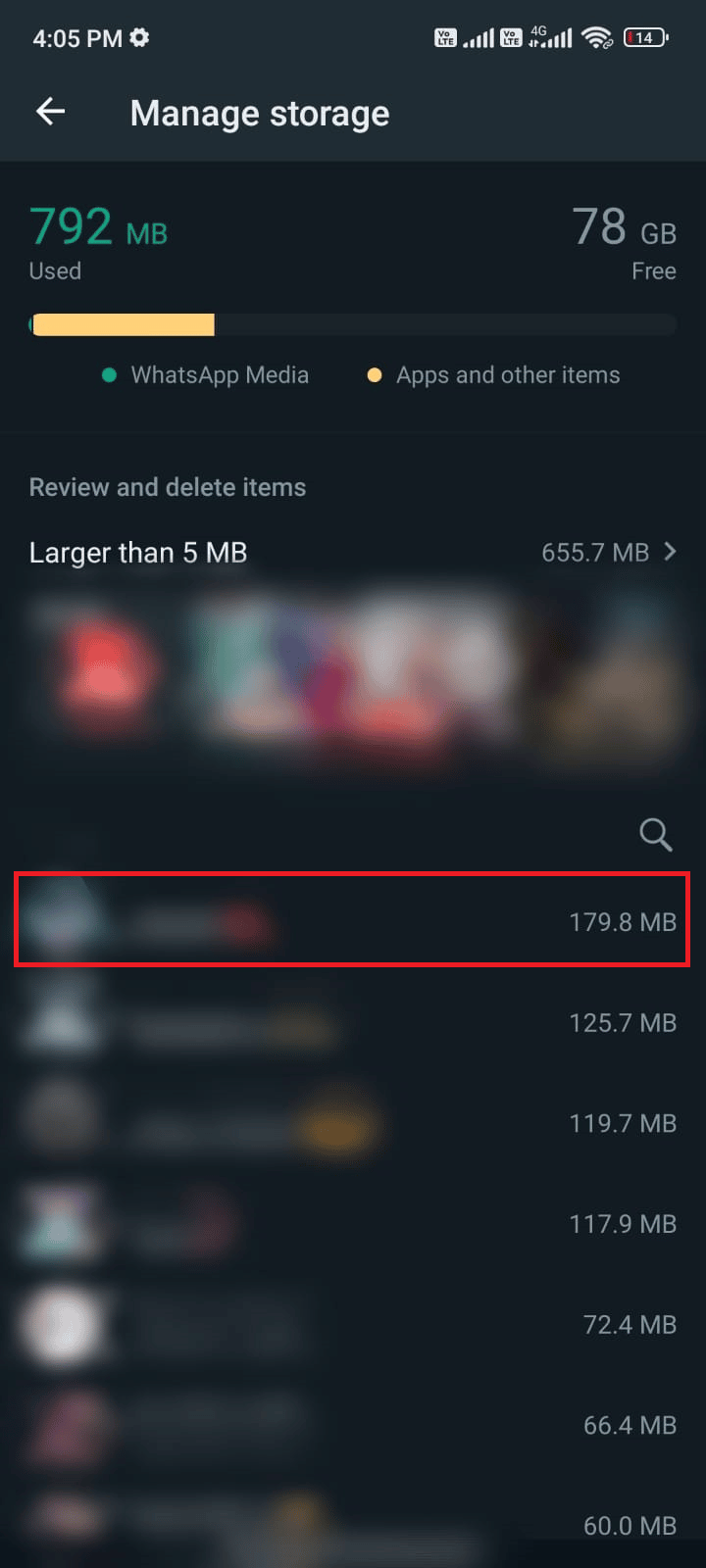
6. Markera här rutan Markera alla.
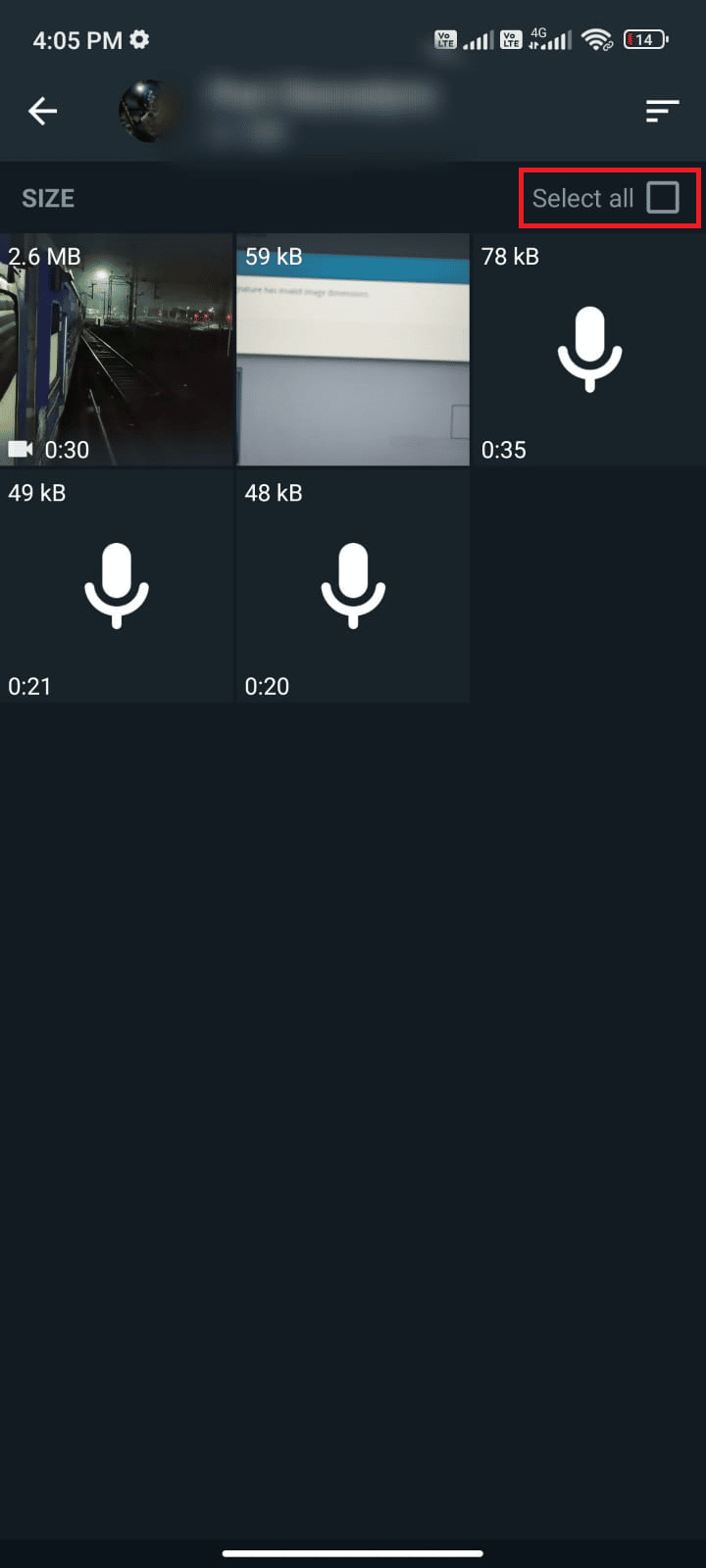
7. När du har valt de filer som ska raderas, tryck på papperskorgen.
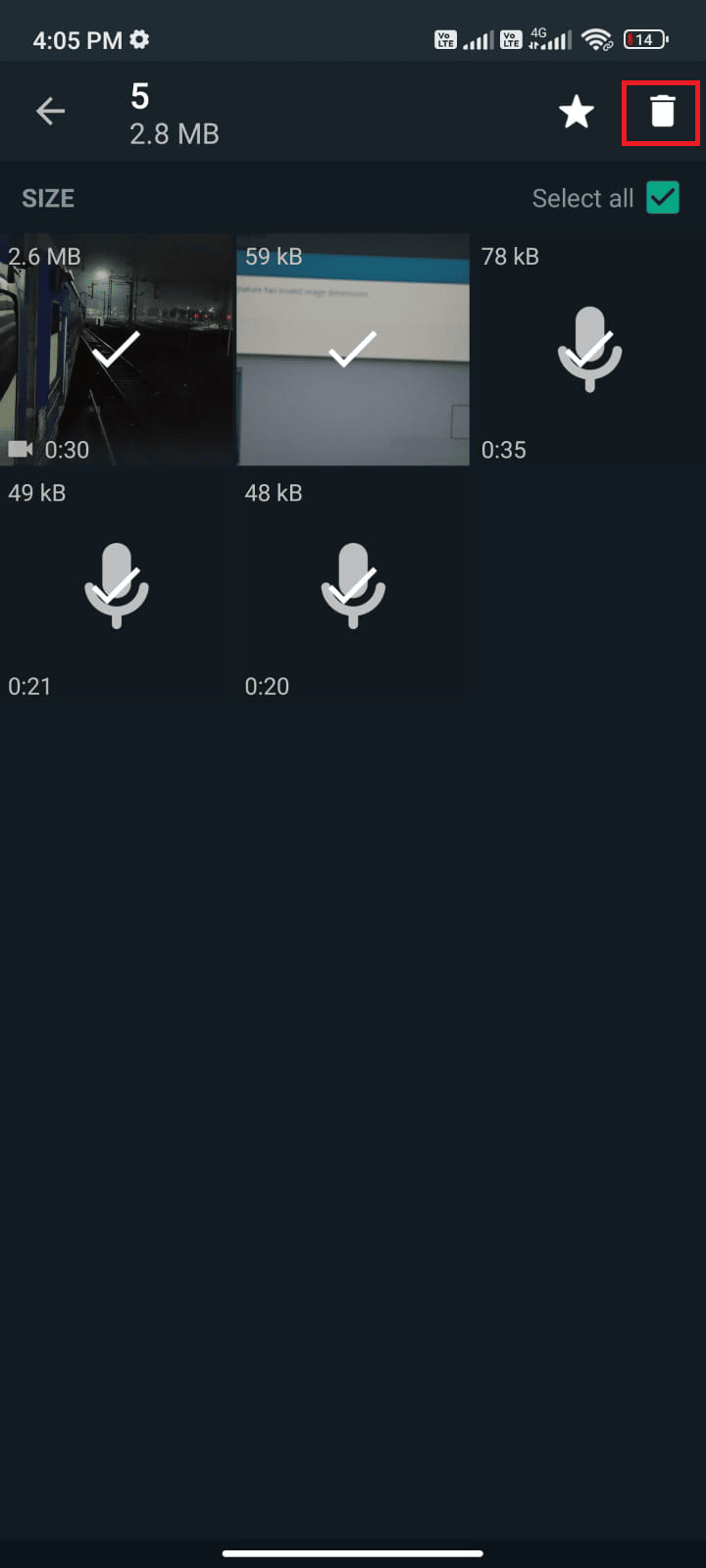
8. Upprepa dessa steg för att ta bort media från alla chattar om de verkar vara onödiga.
Metod 12: Kör skanning av skadlig programvara
Om det finns några skadliga filer eller buggar i din enhet kommer du att möta problemet med att WhatsApp fortsätter att krascha. Se till att du nyligen har installerat några APK-filer eller laddat ner nya appar. Om ja, avinstallera apparna och kontrollera om du har åtgärdat problemet. Du kan också prova att installera en antivirusapp och köra en skanning av skadlig programvara för att säkerställa att din enhet är säker eller inte. Läs vår guide 10 bästa gratis antivirusprogram för Android för att få en uppfattning om vilken app du ska välja och hur du använder den. Här är några instruktioner för att köra skadlig programvara på Android med hjälp av ett tredjepartsprogram.
1. Öppna Play Butik på din Android-mobil.
2. Sök nu efter valfritt antivirusprogram enligt bilden.

3. Tryck sedan på knappen Installera.
4. Vänta tills installationen är klar och tryck på Öppna för att starta appen.
Obs! Stegen för att skanna din Android-enhet kan variera beroende på vilken programvara du använder. Här tas Avast Antivirus – Scan & Remove Virus, Cleaner som exempel. Följ stegen enligt din programvara.
5. Följ instruktionerna på skärmen i appen och välj antingen Avancerat skydd (behöver prenumeration) eller Grundläggande skydd (gratis).

6. Tryck sedan på STARTA SCANNING.

7. I nästa prompt, tillåt eller avvisa tillåtelseprompten att skanna dina filer på enheten.
Obs: I den här appen, om du har nekat denna åtkomst, kommer endast dina appar och inställningar att skannas och inte dina korrupta filer.

8. Vänta tills appen skannar din enhet fullständigt och när du är klar löser du riskerna genom att följa instruktionerna på skärmen.

9. Detta kommer att ta bort de korrupta filerna eller hoten från din Android-enhet och så kommer WhatsApp-kraschproblemet att lösas nu.
Metod 13: Uppdatera WhatsApp
Systemuppdateringar och appuppdateringar spelar en stor roll för att fixa buggar och upprätthålla användarupplevelsen. När du inte kan använda WhatsApp normalt, kontrollera om några uppdateringar väntar i åtgärd. Uppdateringar hjälper dig att introducera många nya funktioner och dessutom kan du fixa WhatsApp-kraschproblem också. Följ stegen nedan för att uppdatera WhatsApp.
1. Navigera till din startskärm och tryck på Play Butik.
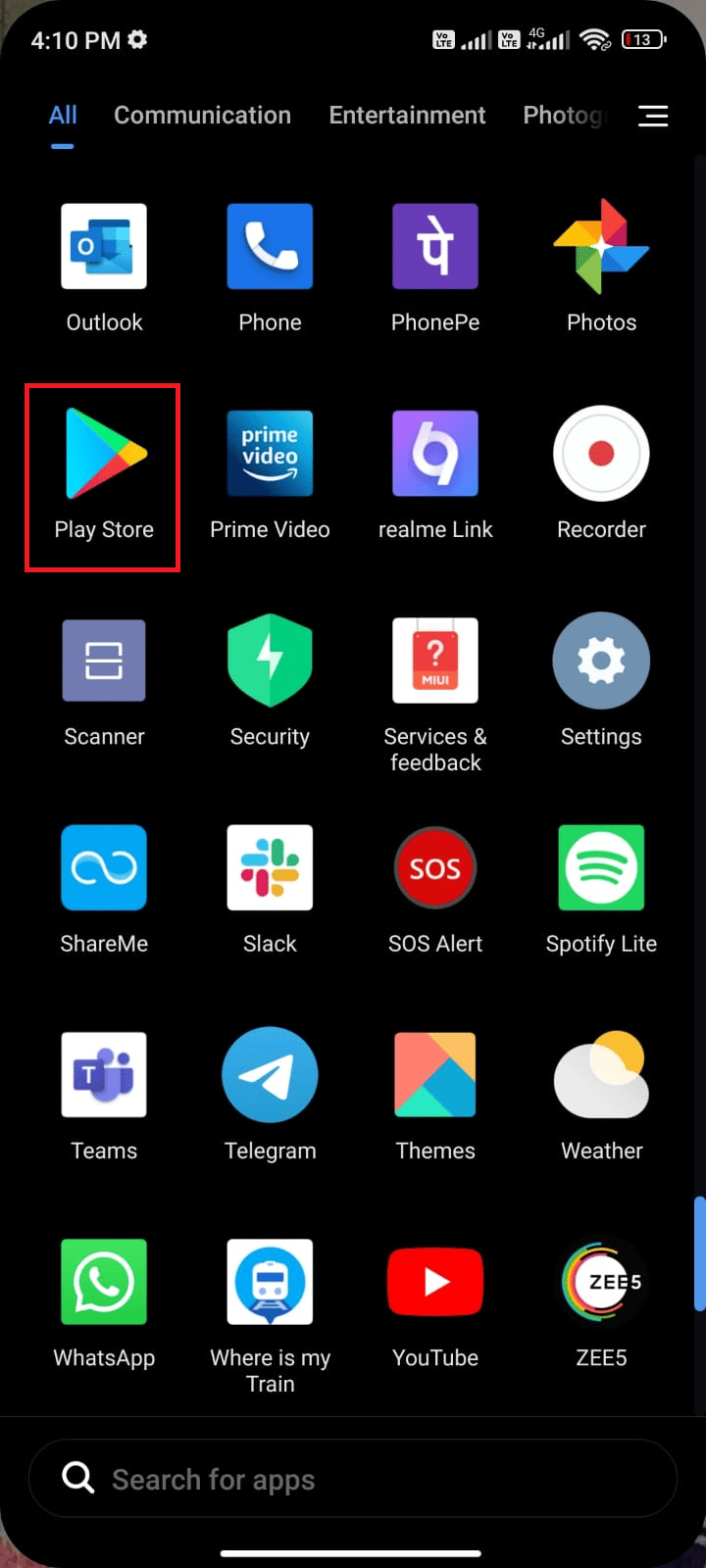
2. Sök nu Whatsapp i sökfältet.
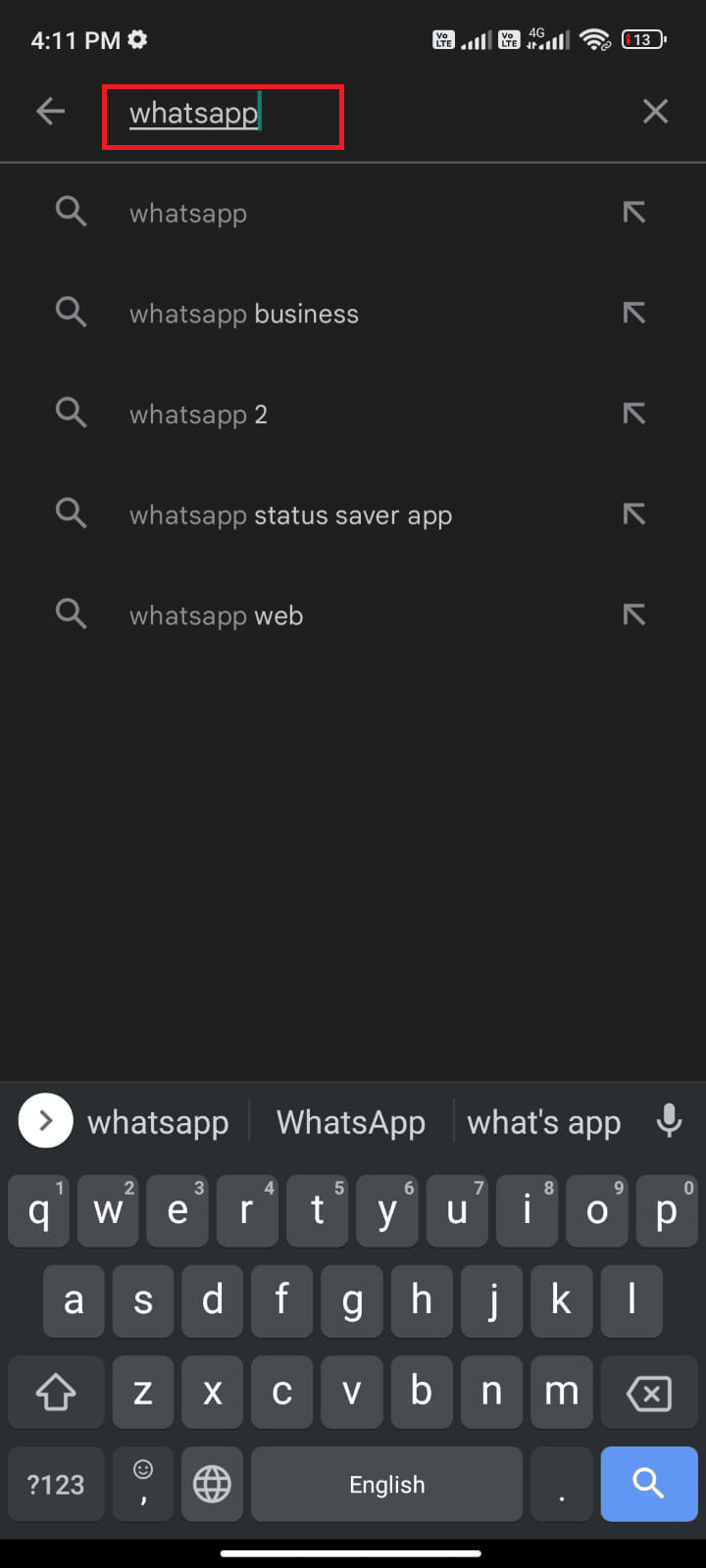
3A. Om du ser en uppdatering tillgänglig trycker du på alternativet Uppdatera som visas.
3B. Om du ser att appen redan är uppdaterad, hoppa till nästa felsökningsmetoder.
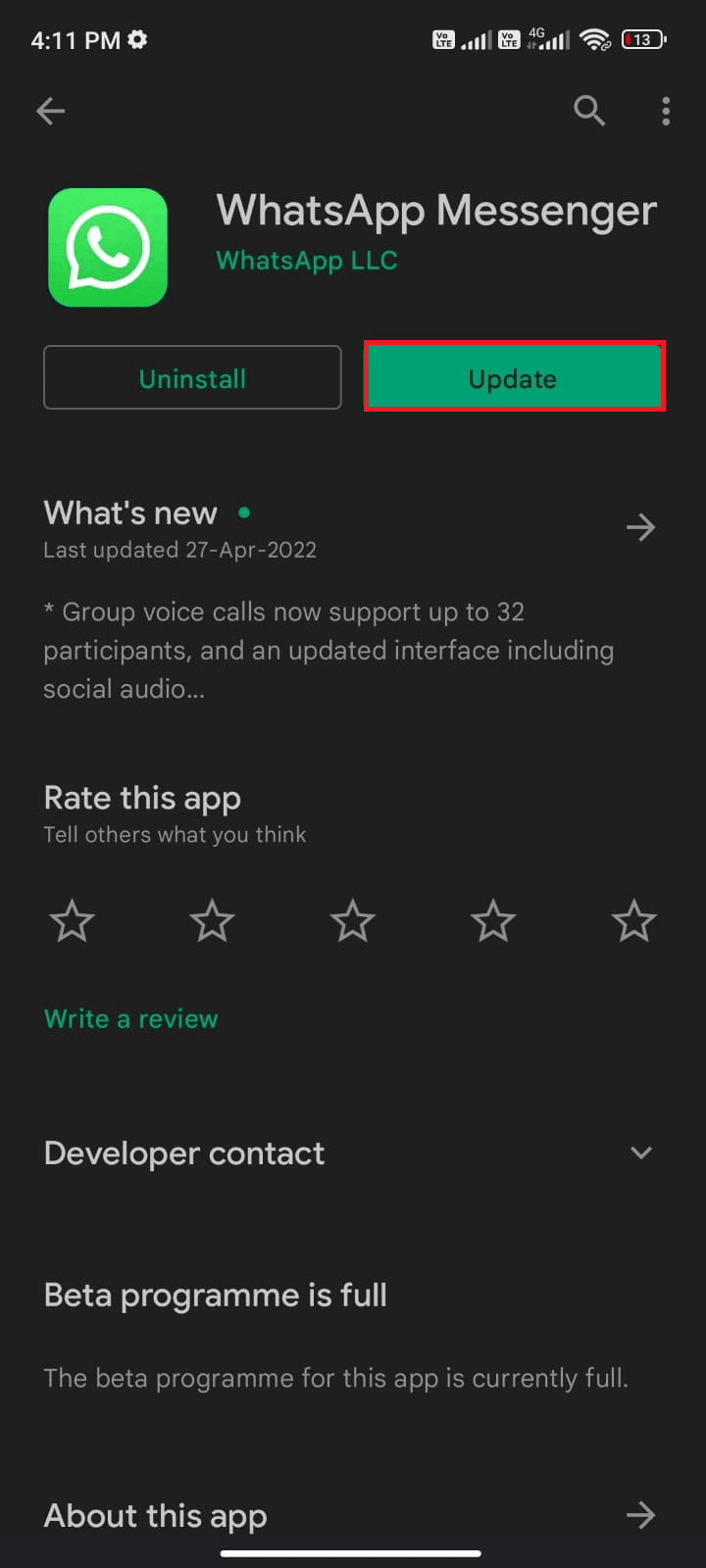
4. Vänta tills din app har uppdaterats och kontrollera om du har åtgärdat WhatsApp-kraschar Android-problem.
Metod 14: Uppdatera Android OS
Förutom att uppdatera din WhatsApp måste du kontrollera om du använder Android i dess uppdaterade version. Om du använder en äldre version av din mobil måste du kontrollera om det finns en uppdatering tillgänglig och följa instruktionerna på skärmen för att uppdatera densamma. Följ och implementera stegen i vår guide för att uppgradera ditt Android OS enligt anvisningarna i vår guide 3 sätt att söka efter uppdateringar på din Android-telefon för att fixa WhatsApp fortsätter att krascha Android-problem.
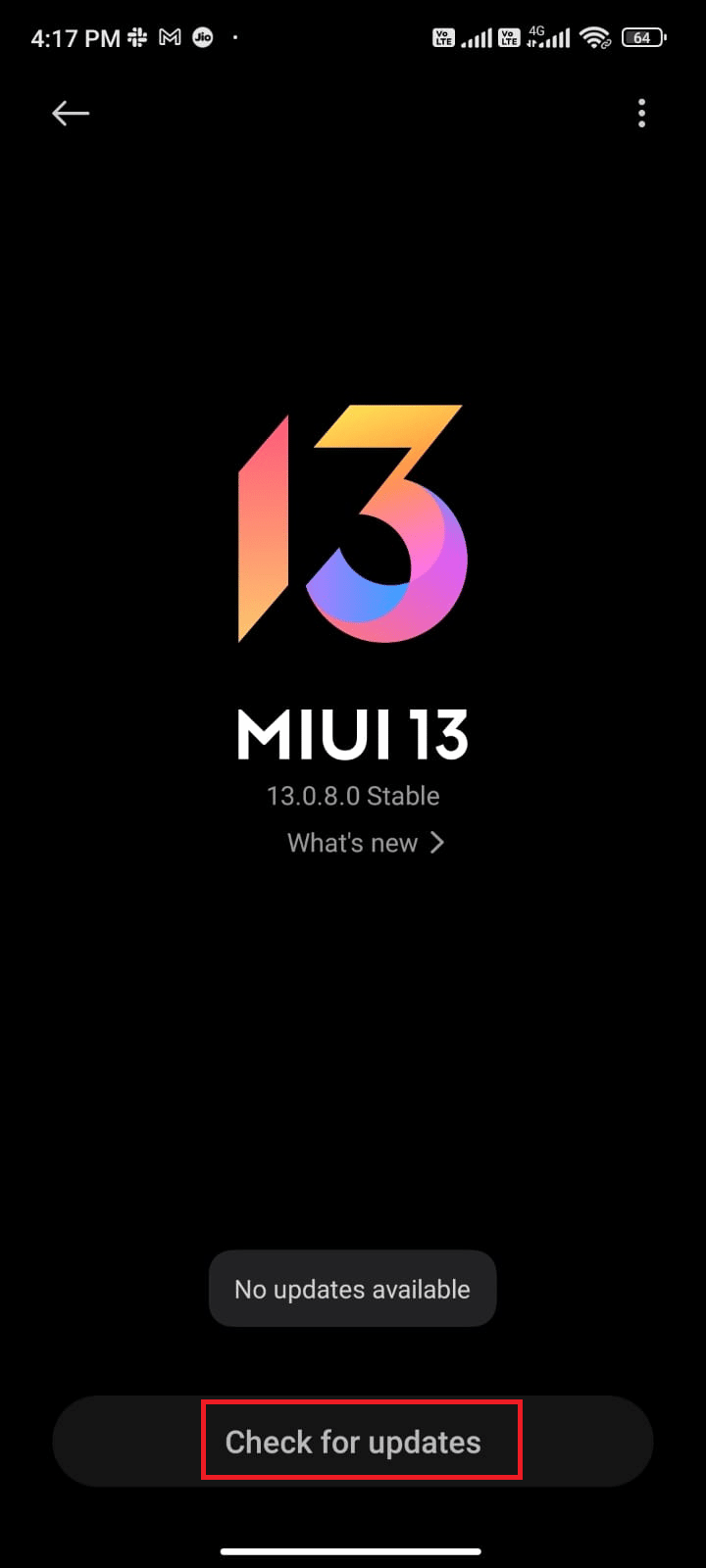
Efter att ha uppdaterat Android OS, kontrollera om du kan fixa WhatsApp-kraschproblem.
Metod 15: Installera om WhatsApp
Om ingen av metoderna har hjälpt dig att fixa WhatsApp-kraschproblem betyder det att det är något fel med appen. En lösning du kan prova är att installera om appen. Om din app är korrupt kommer det att vara till stor hjälp att avinstallera och installera om den. Denna process kommer att rensa alla WhatsApp-medier. För att säkerhetskopiera och återställa dina WhatsApp-data, följ vår guide om hur du överför gamla WhatsApp-chattar till din nya telefon. Om du har säkerhetskopierat dina data, följ stegen nedan för att installera om WhatsApp.
1. Gå till Play Butik som du gjorde tidigare och sök WhatsApp.
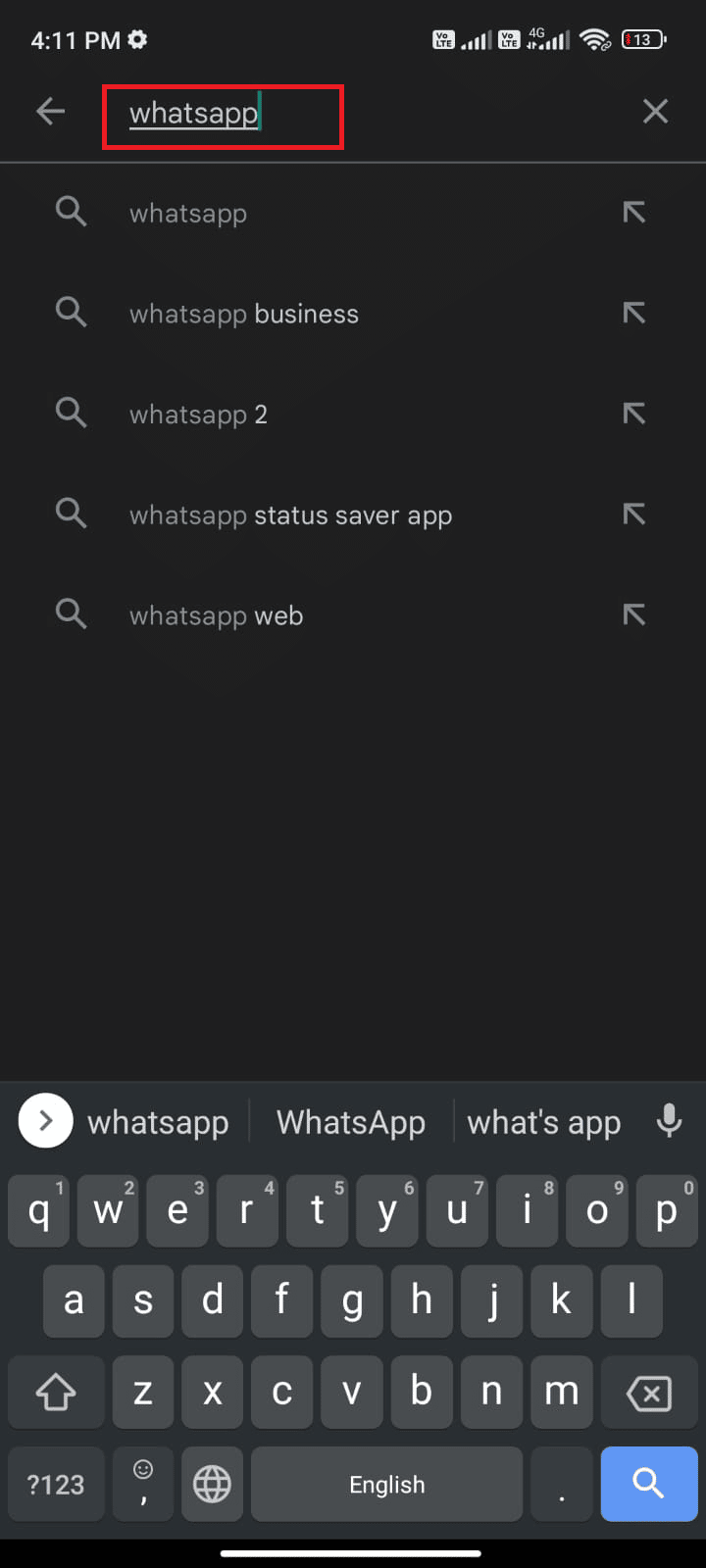
2. Tryck nu på Avinstallera som visas.
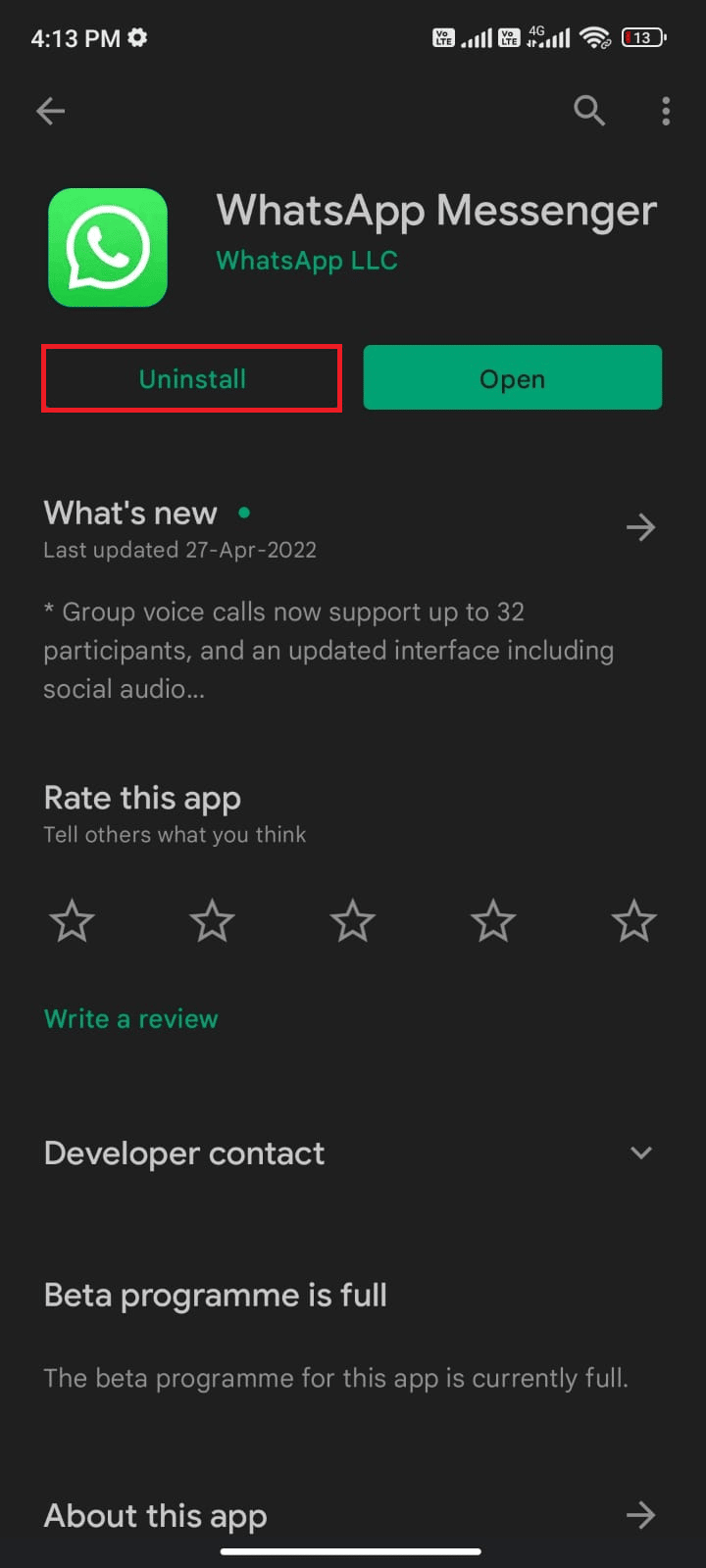
3. Vänta tills appen är helt avinstallerad från din Android. Sök sedan efter WhatsApp igen och tryck på Installera.
4. När din app har installerats på din enhet trycker du på Öppna enligt bilden.
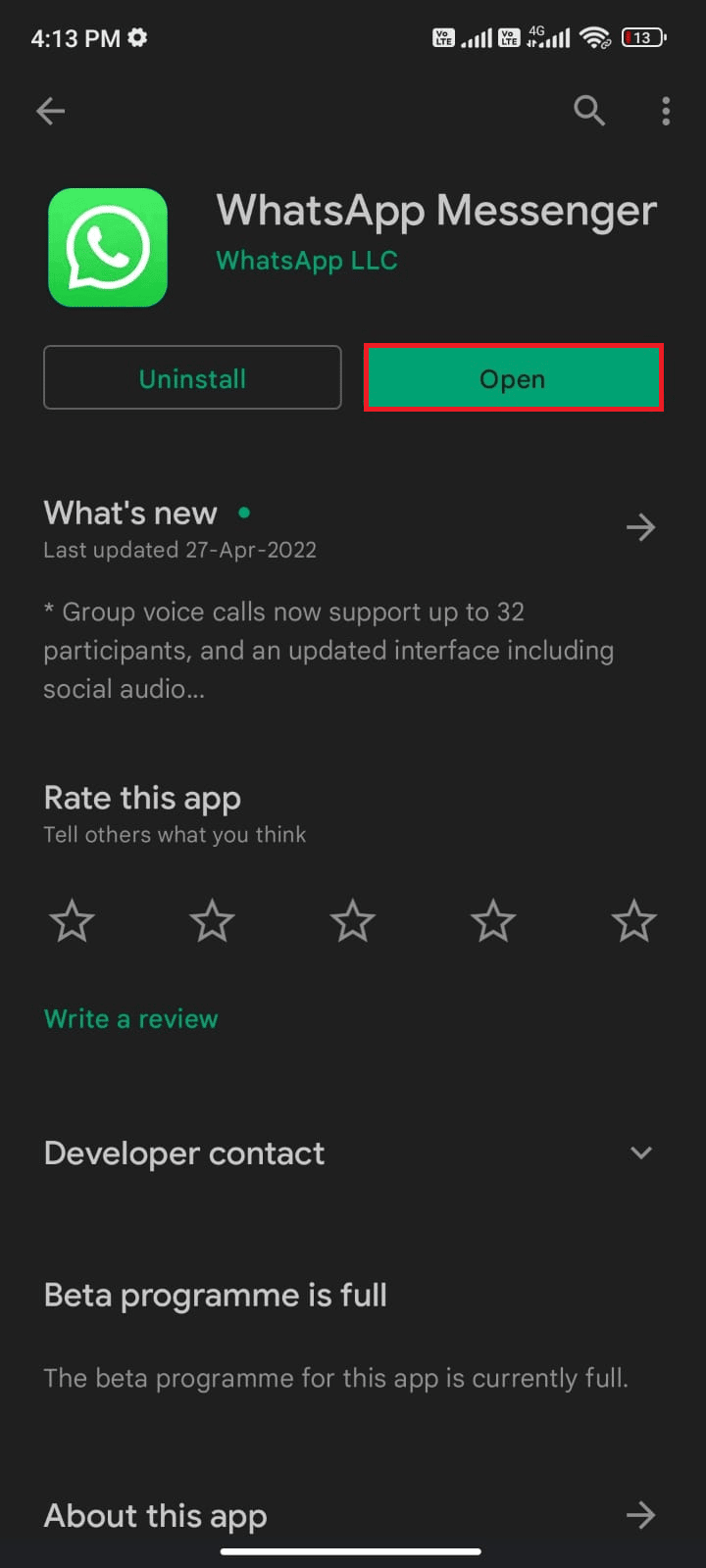
5. Slutligen, återställ dina data om du vill göra det och kontrollera om du kan fixa WhatsApp-kraschproblemet.
Metod 16: Fabriksåterställning av Android-enhet
Om ingen av metoderna har hjälpt dig att fixa att WhatsApp fortsätter att krascha Android-problemet måste du prova en fabriksåterställning av Android. Men notera alltid att du måste återställa din mobil tills det är extremt nödvändigt eftersom den raderar all din data.
Obs: Innan du återställer din Android till fabriksinställningarna måste du säkerhetskopiera alla dina data. Om du inte vet hur du säkerhetskopierar din Android, följ vår guide för att säkerhetskopiera din Android-telefondata.
För att återställa din mobil till fabriksinställningarna, läs och implementera stegen i vår guide Hur man hårdåterställer vilken Android-enhet som helst.
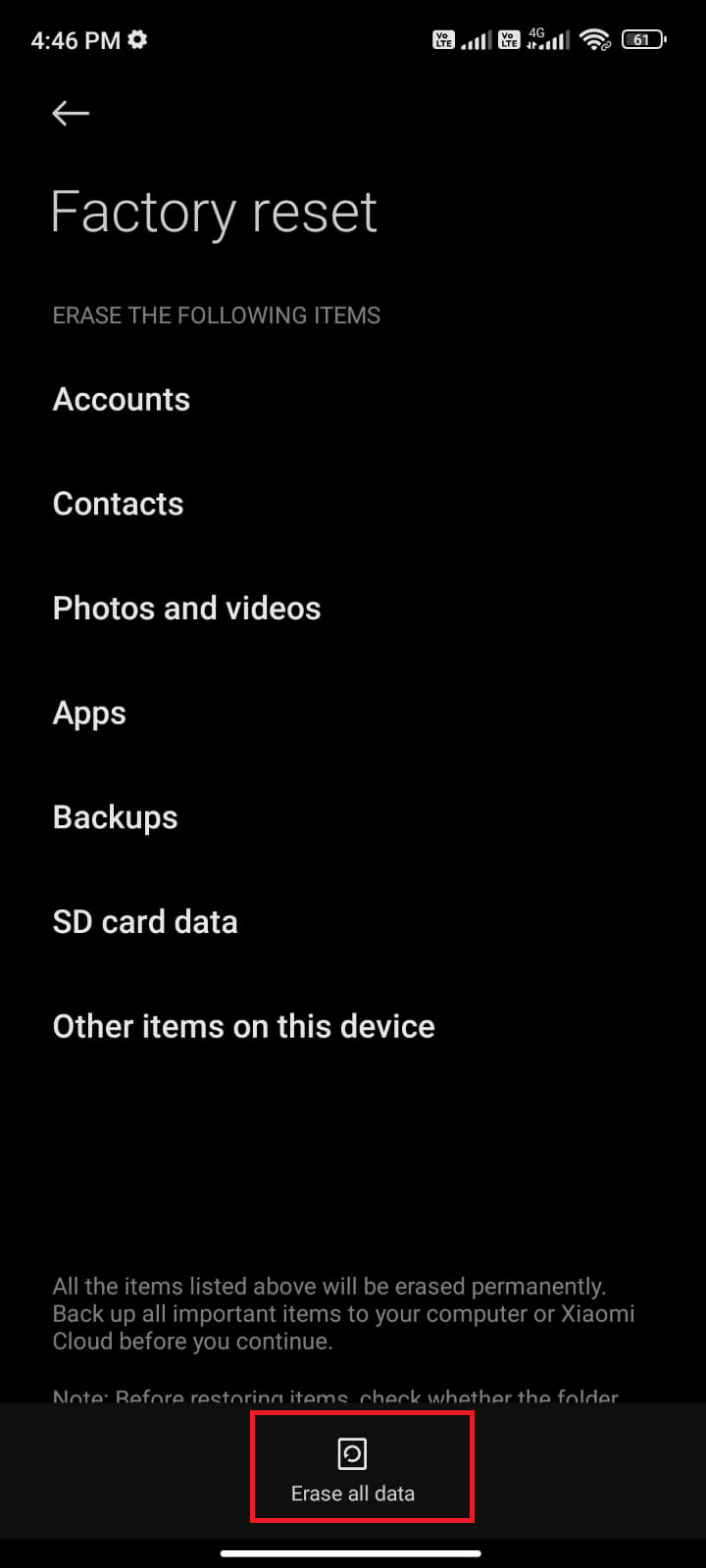
Metod 17: Kontakta WhatsApp Support
Fortsätter WhatsApp att krascha även efter ominstallation? Om så är fallet måste du kontakta WhatsApps supportteam för att lösa problemet. Du rekommenderas att kontakta den officiella WhatsApp-supporten. Det här supportteamet hjälper dig att lösa problem som inte bara är kopplade till personliga WhatsApp utan också med WhatsApp-konton för företag.
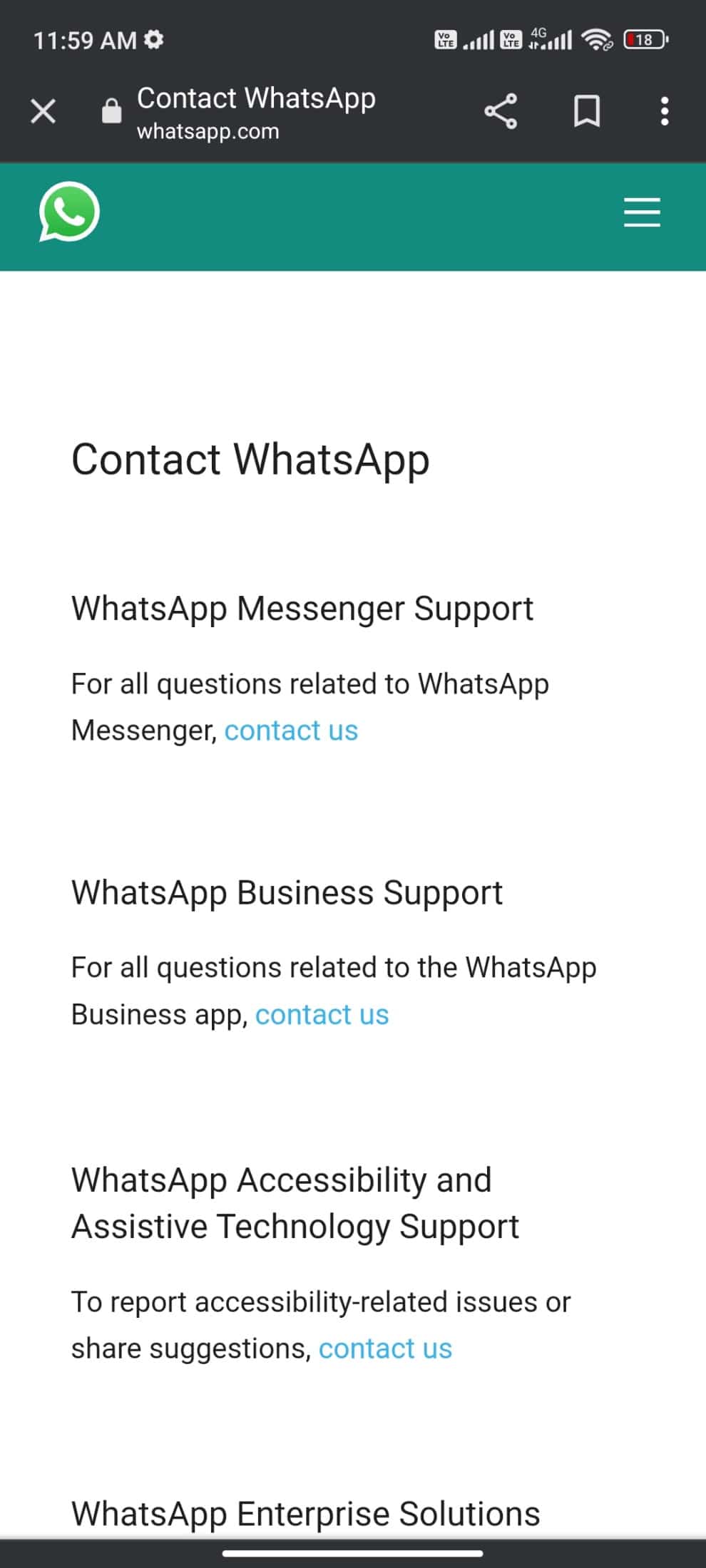
Du kan släppa din fråga genom att ange några obligatoriska uppgifter som telefonnummer, e-postadress och söka efter just ditt problem. Som ett nästa steg föreslår WhatsApp dig en lista över dess artiklar enligt det problem du har skickat in.
***
Vi hoppas att den här guiden var till hjälp och att du har lärt dig hur du fixar att WhatsApp fortsätter att krascha på Android. Kontakta oss gärna med dina frågor och förslag via kommentarsfältet nedan. Låt oss veta vilket ämne du vill att vi ska utforska härnäst.
